 小とり
小とり友達の配信で誰かがコメント読み上げてた!すげぇ!



あれは「棒読みちゃん」っていうアプリが自動的に読み上げてるんだよ!一緒に設定してみよう!
ここでは、配信サイトでもらったコメントをアプリで自動的に読み上げる設定の手順を解説します!
棒読みちゃんにコメント読んでもらう設定の手順



手順は以下の4つだ!
- 棒読みちゃんをダウンロードして起動
- マルチコメントビューアを起動
- 配信サイトのコメントを読み込む
- マルチコメントビューアを棒読みちゃんに連携
それぞれの手順を詳しく説明します!
棒読みちゃんをダウンロードして起動しよう
●まずは、棒読みちゃんをダウンロードします▼
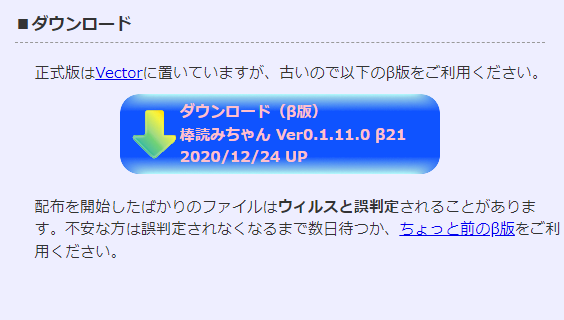
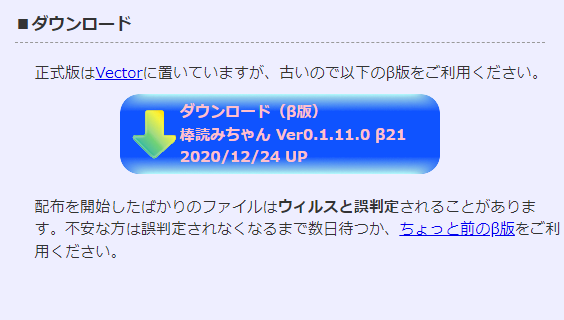
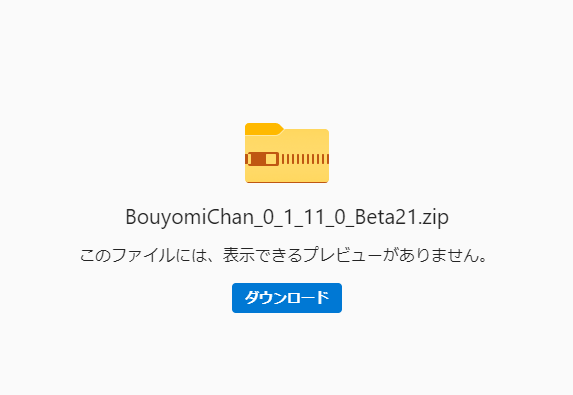
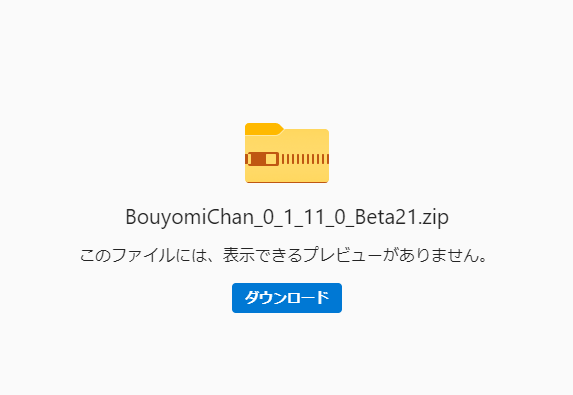
●zipファイルを展開して「BouyomiChan.exe」をダブルクリックして棒読みちゃんを起動
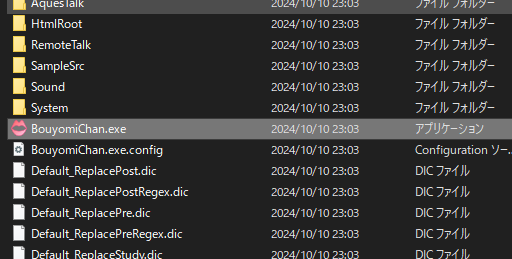
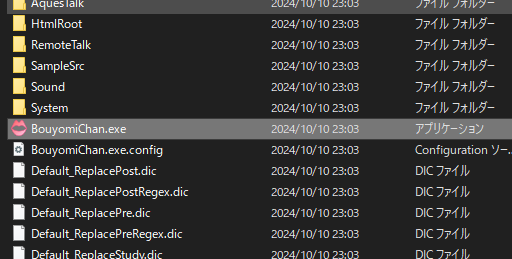
●複数のウィンドウが表示されますがすべて「いいえ」を選択
以上で棒読みちゃんのインストール完了です。棒読みちゃんのファイルを置いた場所を覚えておいてください。後で設定に使います!
マルチコメントビューアを起動して棒読みちゃんと連携しよう
マルチコメントビューアとは、配信サイトのコメントを取り込むアプリです。棒読みちゃんは、マルチコメントビューアに取り込まれたコメントを読み上げます。
YouTubeやTwitchなど、日本で使われているほとんどの配信サイトのコメントを読み込めます!
●まずは、マルチコメントビューアをダウンロードします▼
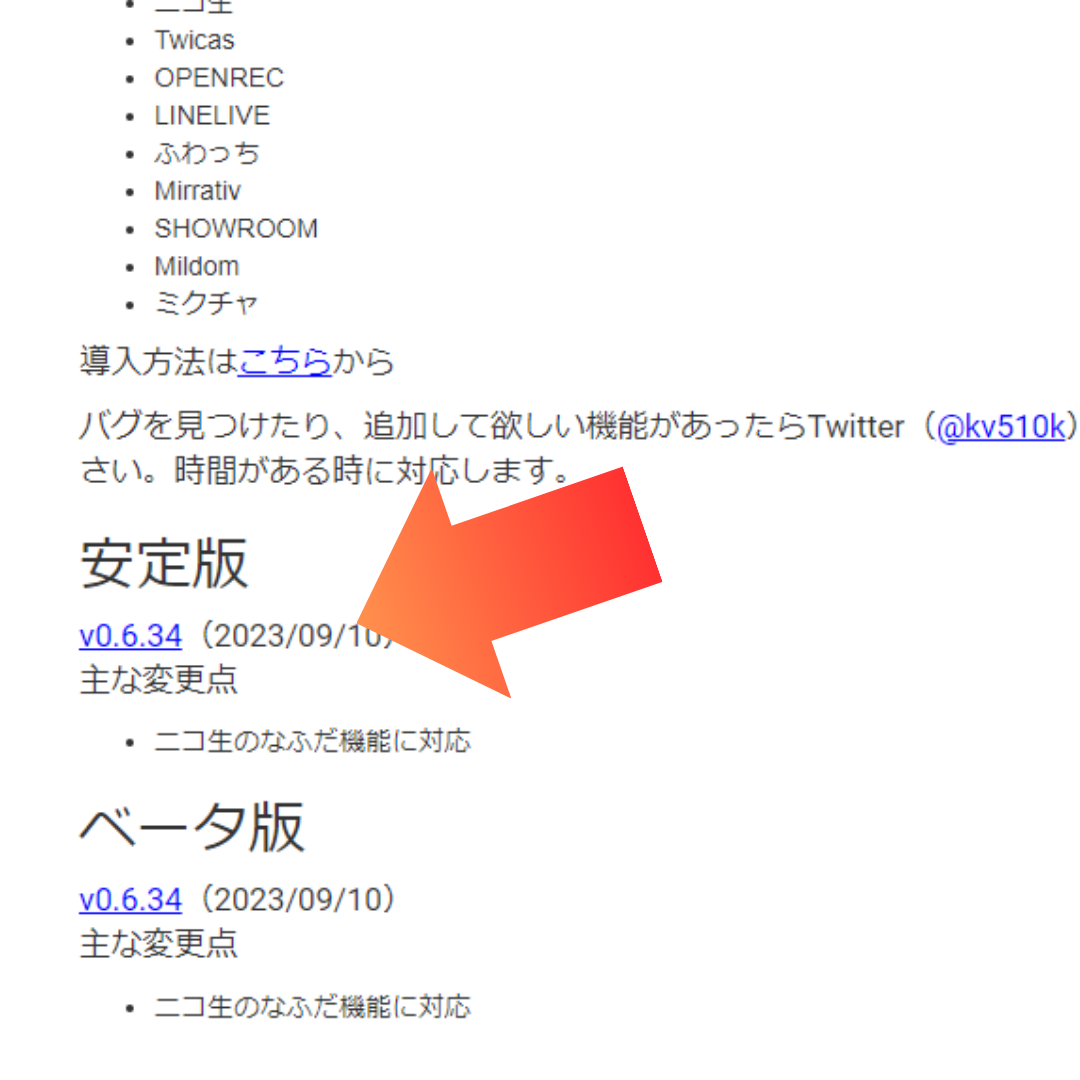
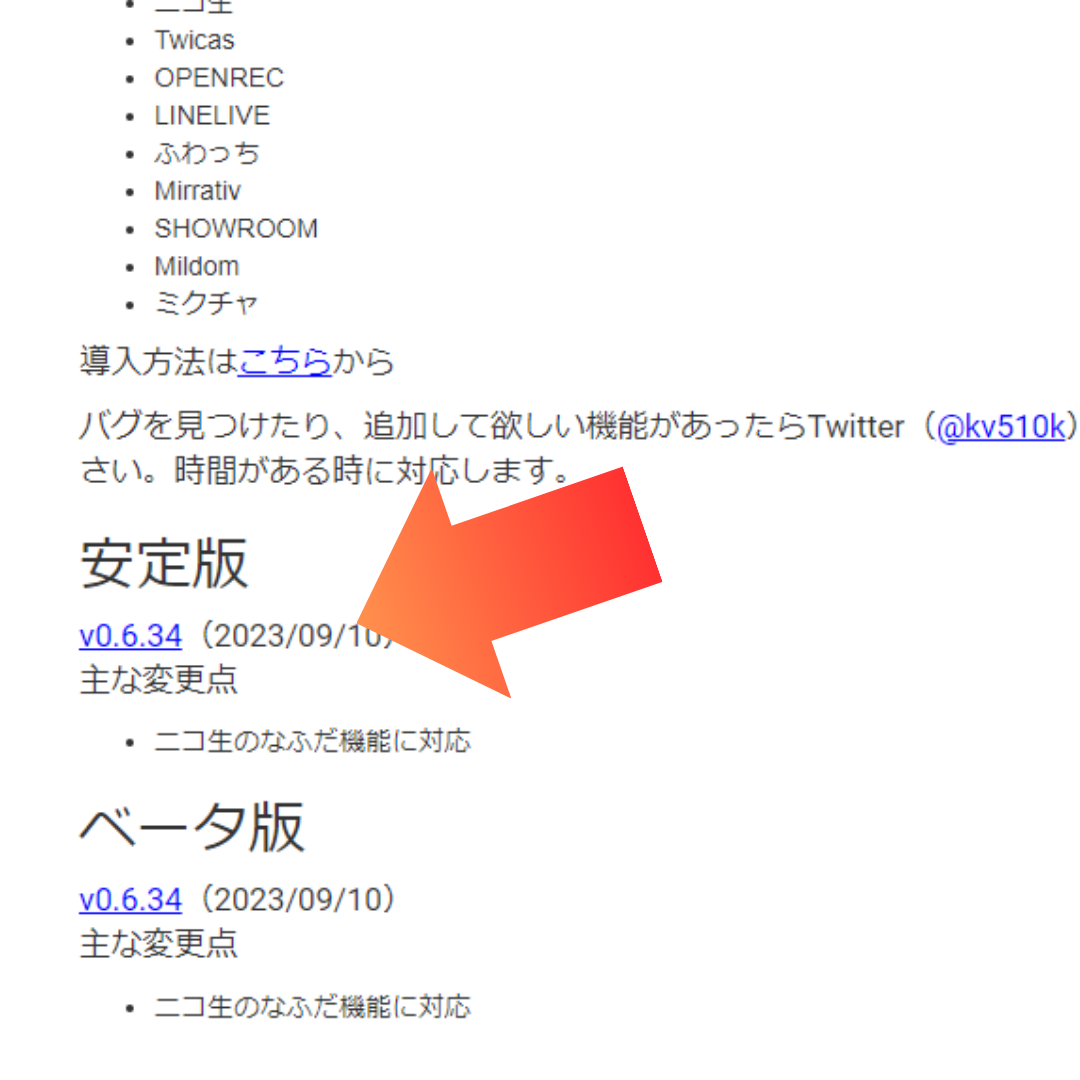
●zipファイルを展開して「MultiCommentViewer.exe」を起動する
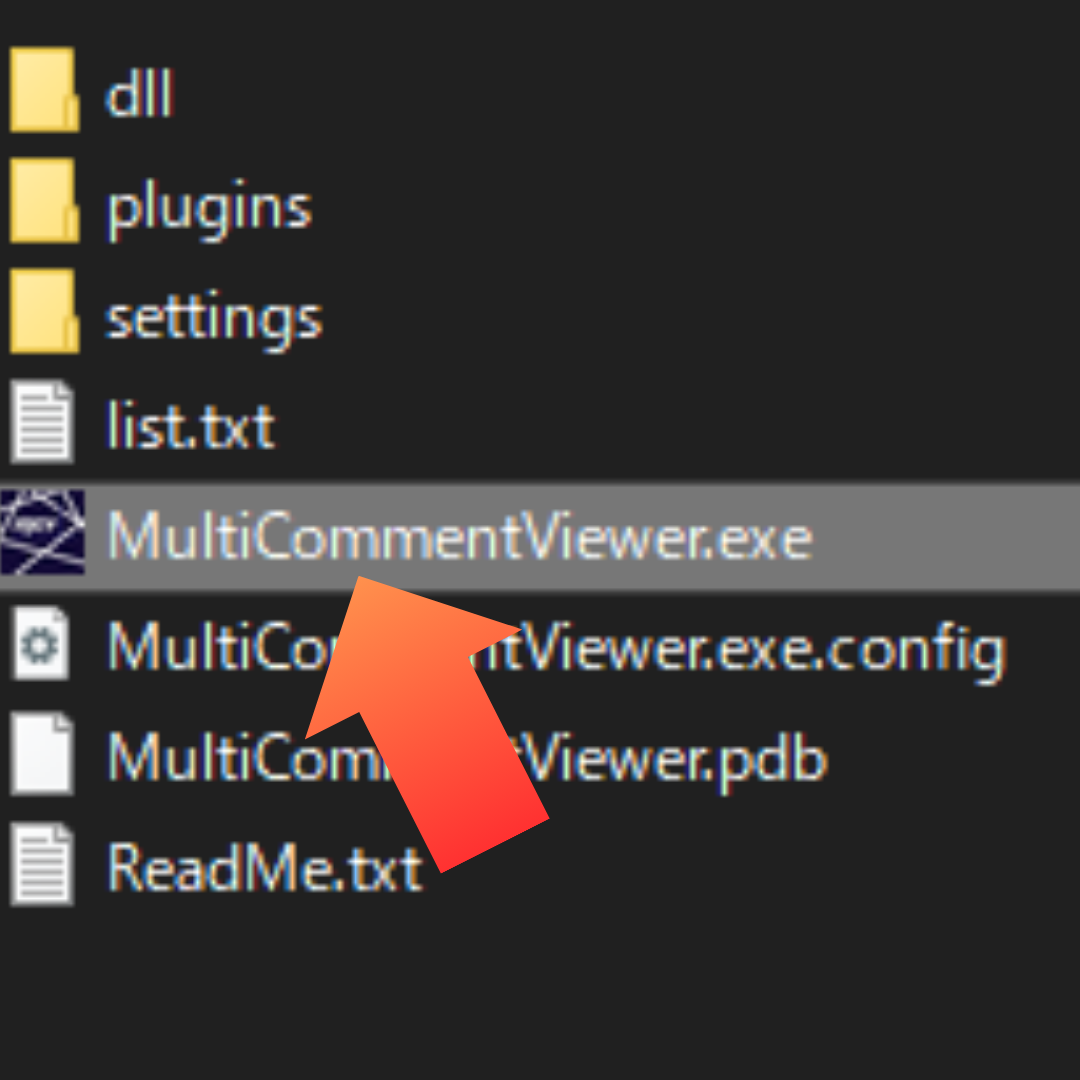
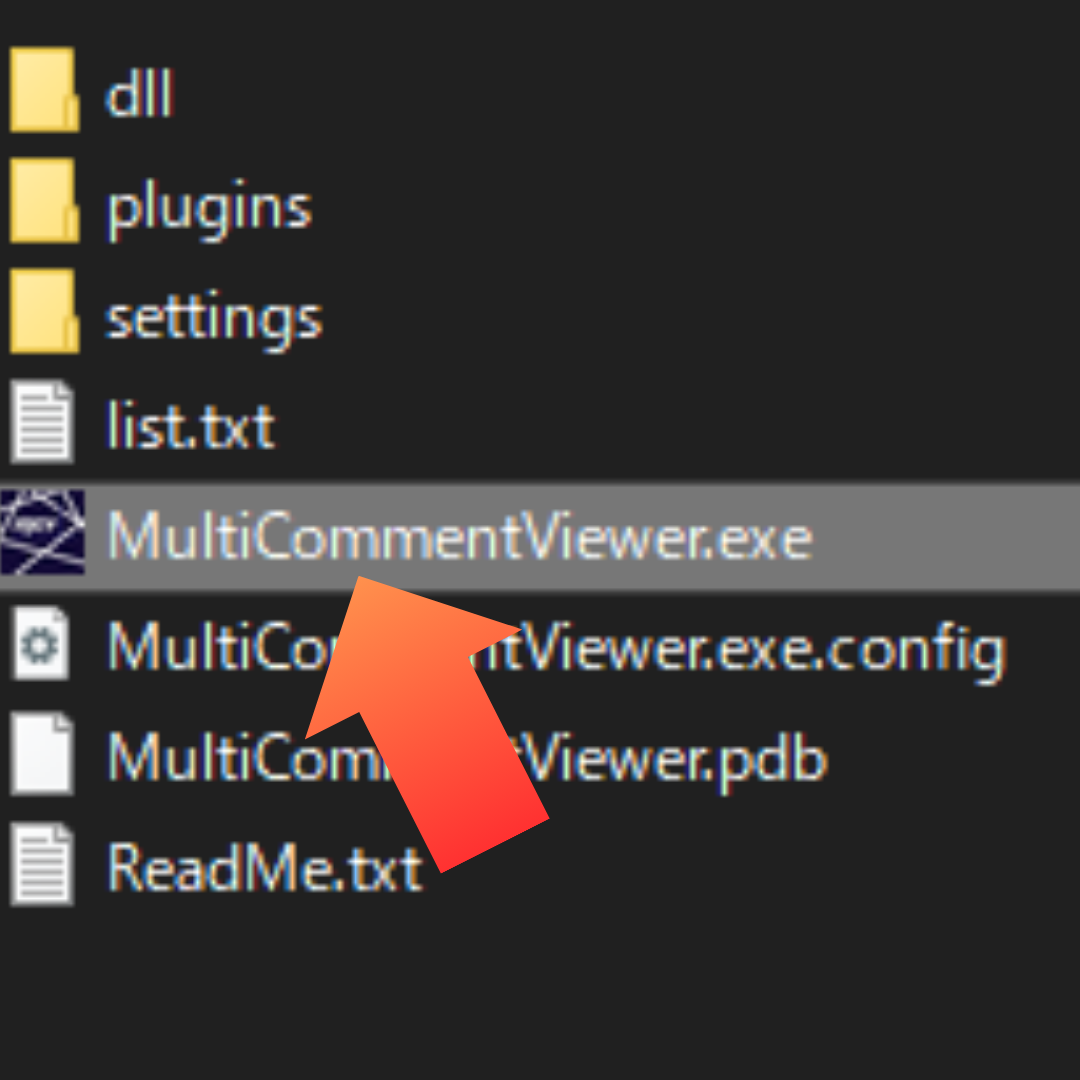
●「接続を追加」→ブラウザを選択→「URL」に配信予定のURLを入力
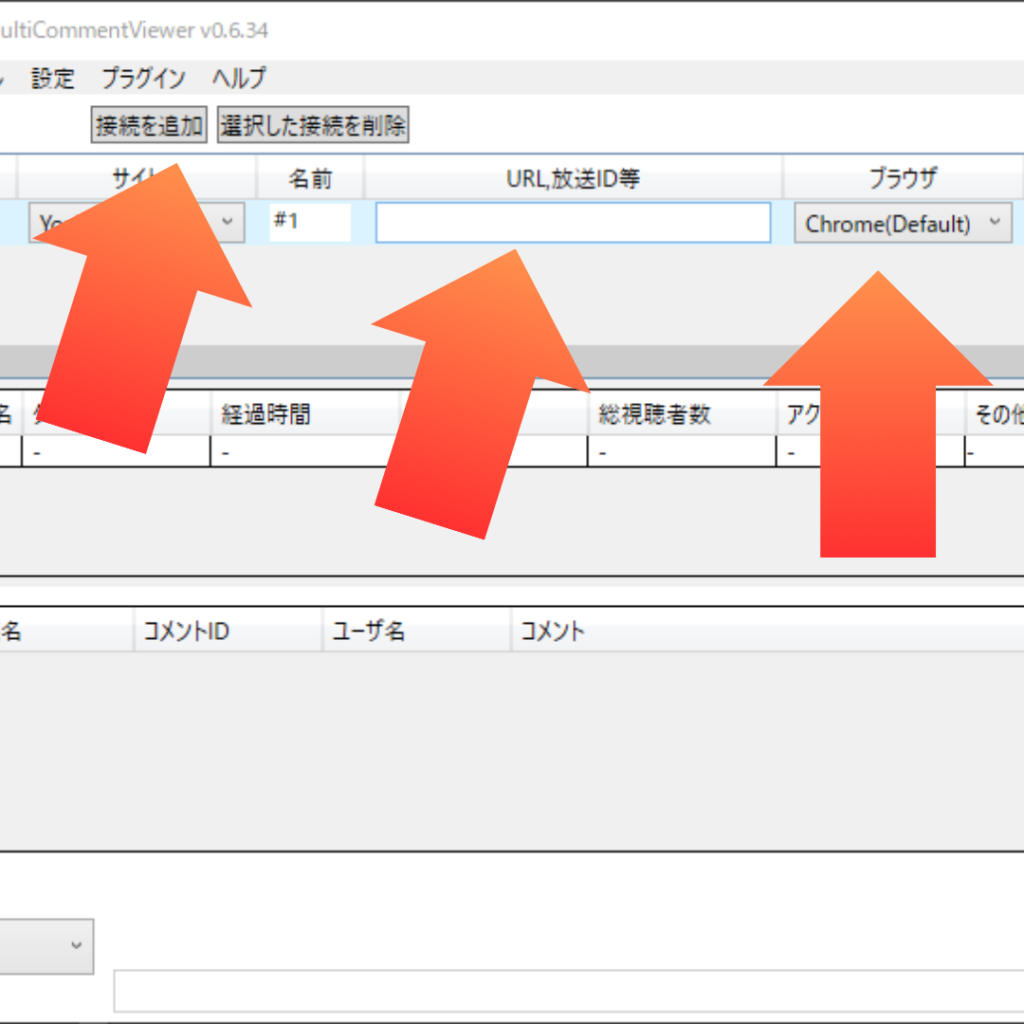
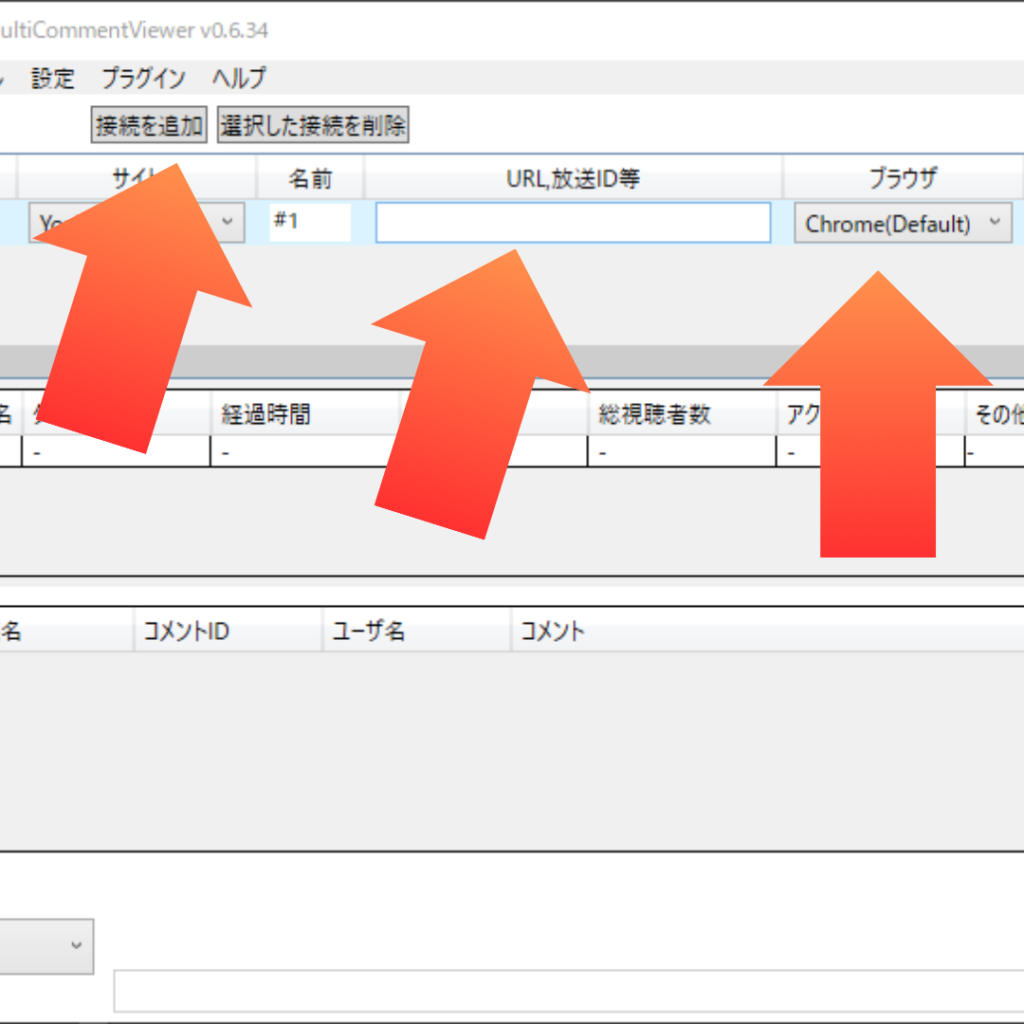
「接続」をクリックするとコメントが読み込まれるようになります!
2つ以上の配信サイトで同時配信する場合は「接続を追加」をクリックして、読み込むURLを追加しましょう。
ここからはマルチコメントビューアで取り込んだコメントを、棒読みちゃんに読んでもらうための設定です▼
●「プラグイン」をクリックして「棒読みちゃん連携」を選択
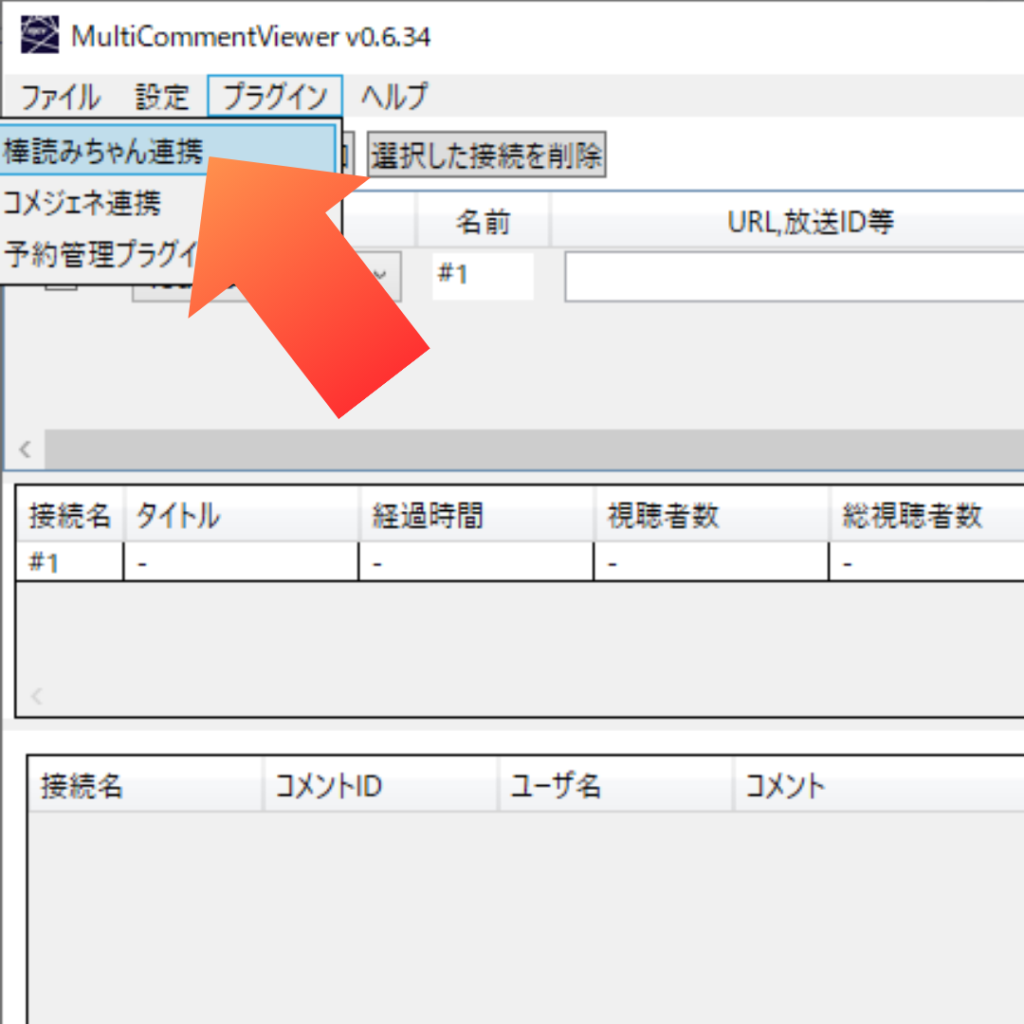
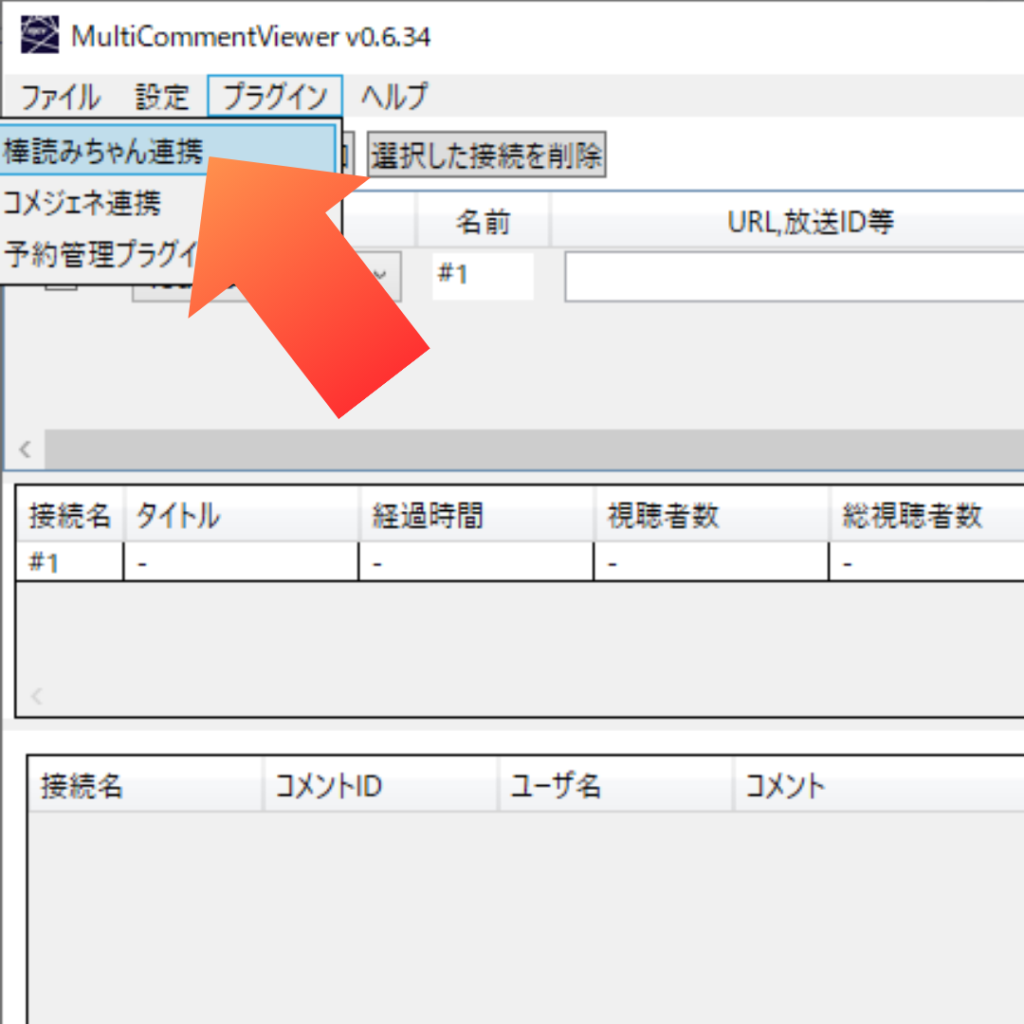
●「棒読みちゃんにコメントを読んでもらう」にチェック、「BouyomiChan.exe」のファイルがある場所を指定する
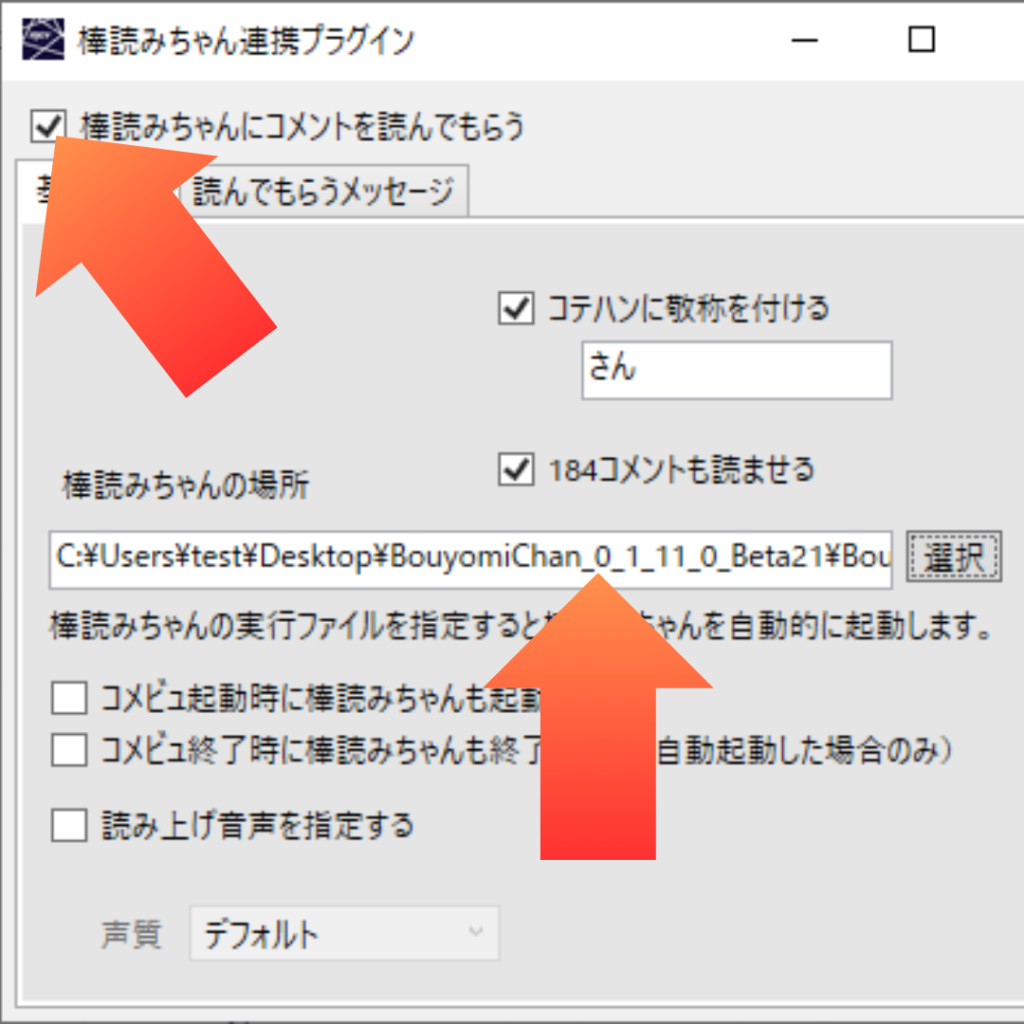
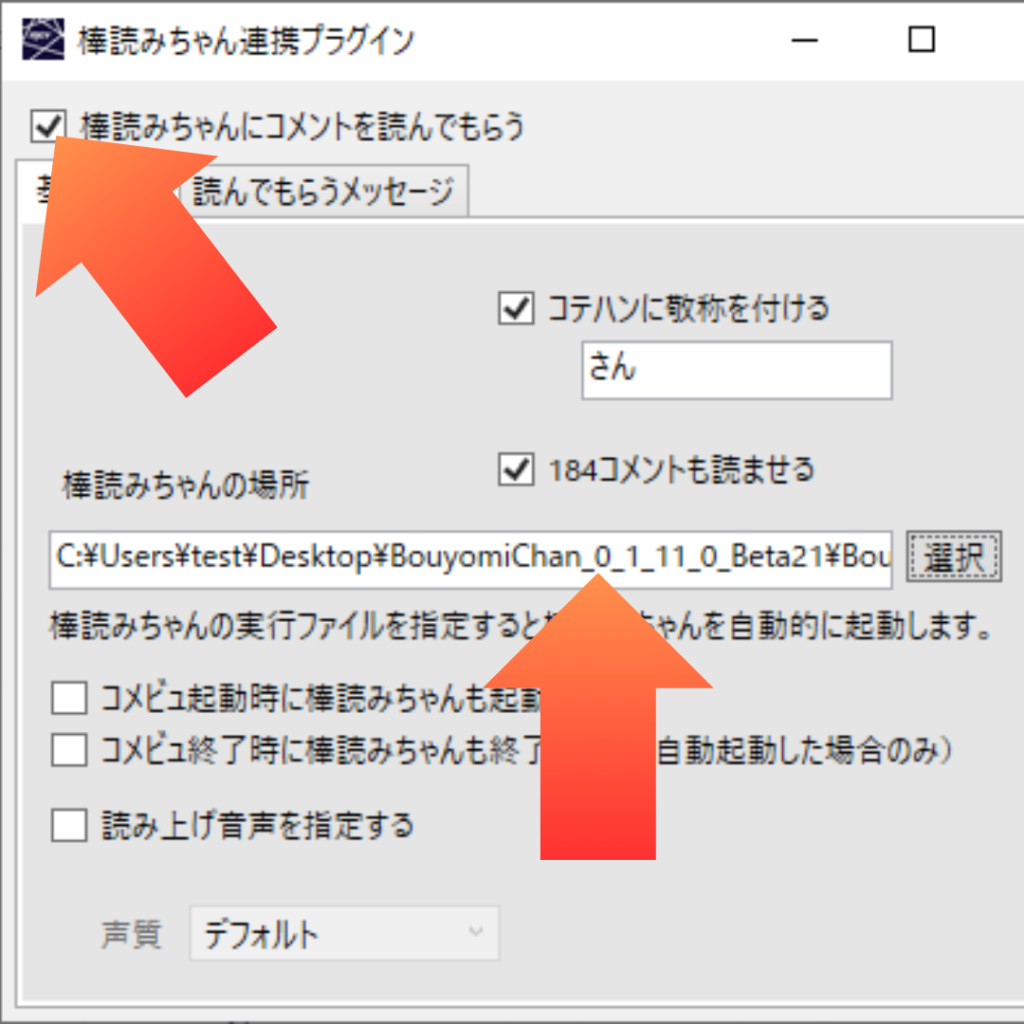
「コメビュ起動時に棒読みちゃんも起動する」と「コメビュ終了時に棒読みちゃんも終了させる」にチェックを入れておくと、コメビュを動かすだけで自動的に棒読みちゃんが動いてくれるので便利です!
いったん棒読みちゃんとマルチコメントビューアを閉じましょう。マルチコメントビューアを立ち上げると棒読みちゃんも自動的に起動することを確認してください。
以上で、コメントをもらうとマルチコメントビューアが取り込み、棒読みちゃんが読み上げるシステムが完成しました!


コメント
コメント一覧 (2件)
[…] […]
[…] […]